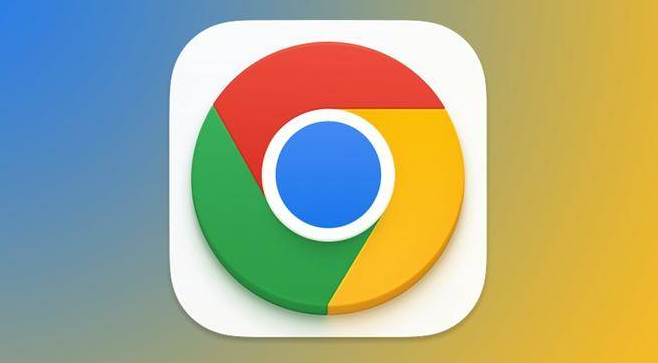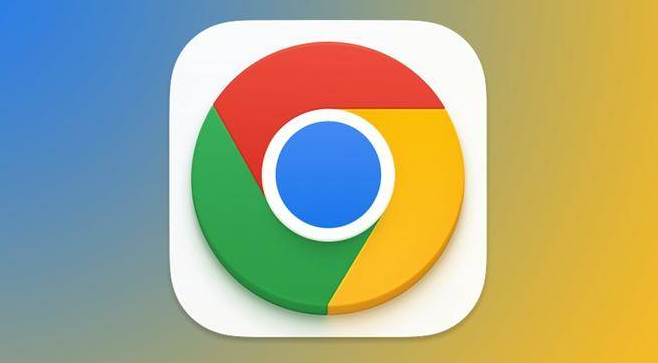
以下是Chrome浏览器标签页预览功能使用教程:
1. 通过设置开启:打开谷歌浏览器,点击右上角的“自定义及控制Google Chrome”图标。在下拉列表中选择“设置”选项。在设置页面左侧列表中找到“外观”选项,并点击打开。在“外观”设置页面中,找到“标签页悬停预览卡片”设置,点击打开。确保“显示标签页预览图片”的开关按钮已打开。这样,当鼠标悬停在标签上时,就可以预览该标签页的内容了。
2. 通过启用实验性功能开启(适用于较新的Chrome版本):打开谷歌浏览器,在地址栏中输入chrome://flags/tab-hover-cards。在搜索框中输入“tab hover cards”,找到相关的实验性功能设置选项。将该功能的设置从默认的“Default”改为“Enabled”。重启谷歌浏览器,使设置生效。之后,当你将鼠标悬停在标签页上时,就能看到标签页的预览内容了。